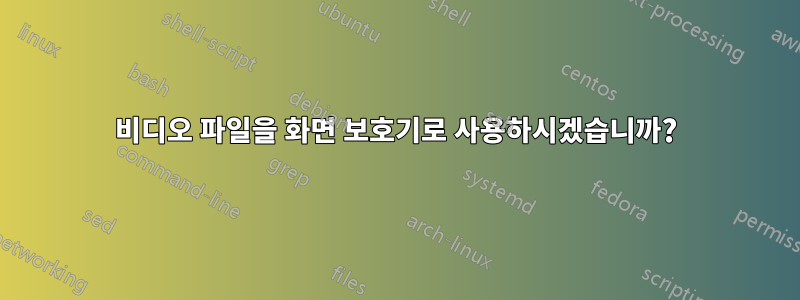
내 비디오를 화면 보호기로 만들고 싶습니다.
만들 수 있는 소프트웨어가 있나요?
답변1
여기에는 몇 가지 매우 복잡한 제안이 있지만 xscreensaver 및 mpv를 사용하면 비디오를 화면 보호기로 만드는 것이 정말 쉽습니다. Xscreensaver는 를 입력하여 설치할 수 있습니다 sudo apt-get install xscreensaver. Mpv는 를 입력하여 설치할 수 있습니다 sudo apt-get install mpv.
터미널로 이동하여 gedit ~/.xscreensaver. "프로그램"이라고 표시된 코드 부분까지 아래로 스크롤합니다. 목록 상단에 다음과 유사한 코드를 입력합니다.
"Screensaver Name" mpv --really-quiet --no-audio --no-stop-screensaver --loop=inf --fs --wid=$XSCREENSAVER_WINDOW $HOME/fileDirectory
"fileDirectory"는 단일 파일 또는 폴더로 만들 수 있습니다. 폴더에 있는 모든 비디오를 재생하려면 다음과 같이 입력하십시오. $HOME/Videos/*별표 뒤에 해당 형식을 입력하여 특정 파일 형식으로 제한할 수도 있습니다. (예: *.mp4) -shuffle 태그를 적용하면 동영상이 무작위 순서로 재생되도록 할 수도 있습니다.
이 코드를 입력한 후 Ctrl+를 사용 S하여 저장한 다음 화면 보호기를 새 것으로 변경하세요. 그게 다입니다. 끝났습니다!
답변2
AniBG 프로젝트가 원하는 것을 제공할 수도 있습니다.
http://code.google.com/p/anibg/
이 UbuntuGuide 기사단계별 지침이 있습니다.
[편집: 댓글에서 언급했듯이 AniBG는 몇 년 동안 아무런 사랑도 받지 못했습니다. 내가 찾을 수 있는 최고의 대체품은 이 문서에 언급된 대로 Komorebi였습니다.2017년 9월 OMGUbuntu 기사. GitHub 페이지여기에서 찾을 수 있습니다.
답변3
너무 오래된 질문이지만 동영상 목록을 화면 보호기로 재생하는 또 다른 방법은 다음과 같습니다.
xscreensaver 설치
sudo apt-get install xscreensaver
그리고 웹스크린세이버를 설치해주세요.
원하는 곳에 webnuxsaver 프로젝트를 복제하고 폴더 비디오에 mp4/webm 형식을 추가하세요. 모든 비디오 배열을 얻으려면 비디오 폴더 내에서 getArrayVideos.py를 실행하십시오.
cd videos python getArrayVideos.py
예제 출력:
['nameofvideo.mp4','nameofvideo2.webm'.....]
출력을 복사하고 videosStorage 변수에 비디오 배열을 index.html에 추가합니다.
브라우저에서 index.html을 열어 모든 것이 제대로 작동하는지 확인하고 경로를 복사하세요.
브라우저의 예제 경로:
file:///usr/lib/xscreensaver/webnuxsaver/index.html
그런 다음 xscreenserver를 열어 ~/.xscreensaver 파일을 생성해야 합니다. xscreensaver를 닫고 ~/.xscreensaver 파일을 연 다음 ~/.xscreensaver를 편집합니다.
프로그램들:
웹화면 보호기 \n\
xscreensaver를 열고 webscreensaver를 검색한 다음 설정을 클릭하고 고급>>을 클릭하세요.
명령줄에 다음을 추가하세요.
webscreensaver -url "file:///usr/lib/xscreensaver/webnuxsaver/index.html"
참고: 은 index.html의 로컬 파일 URL입니다. 브라우저를 열어 경로를 확인하세요.
추가 참고 사항: 특수 문자 없이 간단한 동영상 이름을 사용하세요.
마지막으로 xscreensaver를 기본값으로 시작합니다. 다음 단계를 따르십시오.
1) xscreensaver는 시작 시 "시작 응용 프로그램"을 통해 시작되어야 합니다(Super를 누르고 "Startup" 입력). 시작 시 xscreensaver -no-splash로 xscreensaver 데몬을 시작하는 새 항목을 추가합니다.
2) xscreensaver 구성 앱을 불러와야 합니다. Super를 누르고 화면 보호기를 입력하세요. "x분 후 공백"을 원하는 양(예: 5분)으로 설정합니다. 나중을 위해 이 값을 기억해 두세요. "다음 이후 잠금 화면"이 선택 취소되어 있는지 확인하세요.
3)마지막으로 시스템 설정/밝기 및 잠금으로 이동합니다. "x분 동안 비활성 상태일 때 화면 끄기"를 xscreensavers의 "x분 후 공백" 설정(예: 5분)과 동일한 값으로 설정합니다. 그런 다음 밝기 및 잠금에서 '다음 시간 이후 화면 잠금'을 '화면 꺼짐'으로 설정하세요.
또는 바로 가기 키보드에 다음 명령을 추가하십시오.
xscreensaver-command -lock
원하는 단축키를 사용하세요. 전. Ctrl+Alt+L
더 많은 정보:Ubuntu 14.04에서 GNOME 잠금 화면을 사용하도록 xscreensaver를 어떻게 구성합니까?


